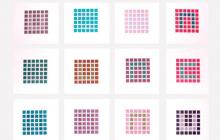Чтобы просмотреть вид тарифа страховых взносов в 1С 8.3 без НС и ПЗ открываем закладку Тарифы страховых взносов :
Установим тариф по НС и ПЗ, выбрав закладки Настройки зарплаты – :

И установим дату начала применения тарифа в базе 1С 8.3 Бухгалтерия:

В 1С 8.3 можно просмотреть тарифы, действующие в предыдущие периоды, через функцию История.
Где в 1С 8.3 изменить тариф страховых взносов от несчастных случаев
На закладке Зарплата и Кадры выбрать Настройки зарплаты :

В этом регистре полезно просмотреть предельные величины страховых взносов по годам, установить тариф по взносам от несчастных случаев и профзаболеваний (НС и ПЗ):

Основные тарифы в негосударственные фонды в базе 1С 8.3 Бухгалтерия установлены по умолчанию. Однако тариф по НС и ПЗ необходимо установить самостоятельно.
Напомним, что тариф по НС и ПЗ устанавливается в зависимости от основного вида деятельности за предыдущий год. Для этого ежегодно в ФСС подаются документы на . Минимальный тариф по НС и ПЗ составляет 0,2%.
Для просмотра предельной величины базы в 1С 8.3 Бухгалтерия необходимо выбрать закладку Предельная величина базы страховых взносов :

Отражение страховых взносов в бухгалтерском учете
Бух.учет операций по страховым взносам отражается на счете 69 Расчеты по соц.страхованию и обеспечению.
Для определения счета учета затрат необходимо определить в каких подразделениях трудятся сотрудники (административный, производственный, вспомогательный, торговый персонал и пр). Таким образом, начисление взносов отражается по дебету следующих счетов учета затрат:
- Счет 08 – для сотрудников, занятых в процессе создания будущих объектов основных средств;
- Счет 20 – для производственного персонала, непосредственно осуществляющего процесс производства (выпуск) продукции;
- Счета 23, 25, 28, 29 – для персонала, которые косвенно относятся к производственному процессу;
- Счет 26 – для административного персонала;
- Счет 44 – для персонала, занятого в торговой деятельности (продавцы, менеджеры, водители, уборщицы и пр.);
- Счет 91 – для сотрудников, которые заняты осуществлением неосновной деятельности.
По умолчанию в программе 1С 8.3 Бухгалтерия уже установлен счет учета 26 – самый часто используемый среди счетов учета затрат:
- Счет 26 в целом по организации могут использовать организации, занимающиеся оказанием услуг.
- Также счет 26 могут использовать в учете производственные и торговые организации для учета начисления оплаты труда и взносов административного персонала.
Начисление страховых взносов в 1С 8.3 Бухгалтерия формируется автоматически при проведении регистра Начисление зарплаты:

В общем списке следует выбрать нужный месяц начисления зарплаты:

Открыть окно и приступить к просмотру уже автоматически начисленных страховых взносов:

В 1С 8.3 Бухгалтерия существует возможность просмотреть проводки (бухг. записи) по счетам учета затрат (сч. 08, 20, 23, 25, 26, 28, 29, 44, 91), нажав на функцию ДтКт:

Как настроить статьи затрат для страховых взносов в 1С 8.3 Бухгалтерия
Для каждого вида начисления в программе 1С 8.3 задаются : Зарплата и кадры – Настройки зарплаты – Начисления :

Правой кнопкой мыши, выбрав функцию Изменить , можно просмотреть на каком счете будет отражаться тот или иной вид начисления и непосредственно связанные с ним страховые взносы:

Как уже было написано ранее, важно определить к какому счету относить начисления оплаты труда и взносов в зависимости от деятельности сотрудника. Например, если сотрудник относится к административному персоналу или организация ведет деятельность по оказанию услуг, то все расходы будут отражаться на счете 26.
Стоит отметить, что в 1С 8.3 Бухгалтерия счет учета затрат по страховым взносам неразрывно связан со счетом учета затрат начисления зарплаты. Поэтому, выбрав счет по конкретному начислению, программа 1С 8.3 будет относить на этот же счет и начисленные взносы.
Следует также отметить, что начисление пособий за счет ФСС не относят на счета учета затрат. Бухгалтерская запись начисленных пособий будет иметь следующий вид:
- Дт 69.01 субсчет Расходы по страхованию ;
- Кт 70 Расчеты по оплате труда.
В целях просмотра начисления и уплаты страховых взносов за любой период (месяц, квартал, полугодие, год и т.д.) в 1С 8.3 Бухгалтерия формируется оборотно-сальдовая ведомость. Для ее формирования необходимо выбрать закладки Отчеты – Оборотно-сальдовая ведомость по счету:

Как формируются отчеты в ПФР, во внебюджетные фонды и налоговый орган в 1С 8.3 Бухгалтерия
Сведения по начисленным страховым взносам хранятся в регистрах, из которых формируются отчеты во внебюджетные фонды и налоговый орган. Для этого на закладке Зарплата и кадры нужно открыть Отчеты по зарплате:

Из раздела Анализ взносов в фонды:

Можно получить подробную информацию об облагаемых суммах в разрезе вида начисления и по видам взносов за любой период:

Для обобщенной информации по начисленным взносам и НДФЛ в 1С 8.3 Бухгалтерия формируется регистр Налоги и взносы (кратко):

Такой вид отчета можно выводить на бумажный носитель ежемесячно:

Ежегодно выводить на бумажный носитель и сверять суммы начислений по каждому сотруднику можно сформировав рекомендованную ПФР форму Карточки индивидуального учета сумм начисленных вознаграждений и выплат, а также начисленных страховых взносов за год:

Карточка учета страховых взносов в 1С 8.3 Бухгалтерия, в которой данные по начислениям отражаются помесячно и нарастающим итогом с начала года может иметь следующий вид:

Перерасчет (корректировка) страховых взносов
Иногда бухгалтерам в базе 1С 8.3 Бухгалтерия 3.0 приходится проводить перерасчет взносов за прошлые периоды. Для настройки автоматического перерасчета в 1С 8.3 необходимо через закладку Зарплата и кадры выбрать Перерасчеты страховых взносов – Создать:

Для исправления ошибок за предыдущие месяцы, не затрагивающие прошлый отчетный период, галочку нужно поставить напротив позиции Самостоятельное доначисление взносов для исправления ошибок, установив при этом месяц, в котором отражается корректировка и дата (последний день месяца).
На закладке Сведения о доходах методом Подбора выбрать сотрудника, месяц за который доначисляются взносы, а также сумму:

Если доначисление затрагивает прошлый отчетный период, по которому необходимо будет сдавать корректировочный (уточненный) отчет, то необходимо дополнительно поставить галочку напротив позиции Регистрировать для уточняющего отчета за прошлый период . После автоматического расчета доначисления нажать Провести и закрыть .
Отражение взносов и начислений физическим лицам, не являющимися сотрудниками
В хозяйственной деятельности организации могут осуществляться выплаты физическим лицам, которые не являются сотрудниками организации, но с которых уплачиваются взносы (кроме НС и ПЗ). Например, по договорам гражданско-правового характера (ГПХ).
В данном случае необходимо Создать документ Операции учета взносов через закладку Зарплата и кадры:

Прежде, чем приступать к начислению страховых взносов, необходимо провести небольшую настройку программы. От нее зависит корректность расчетов. Страховые взносы – вещь серьезная, поэтому не пренебрегайте настройками и будьте внимательны.
Если ранее вы не указали систему налогообложения вашей организации, обязательно сделайте это в учетной политике.
Настройка учета
Первым делом приступим к настройке учета наших взносов. Они настраиваются там же, где и зарплата. В меню «Зарплата и кадры» выберите пункт «Настройки зарплаты».
Перейдя по гиперссылке «Страховые взносы» в разделе «Классификаторы» вы можете просмотреть параметры расчета взносов. Заострять внимание на них не будем, так как данные в этих регистрах уже заполнены в типовой поставке конфигурации по действующему законодательству.
Теперь перейдем непосредственно к настройке учета наших взносов. В форме настройки зарплаты выберите пункт «Порядок учета зарплаты».
В самом низу открывшейся формы перейдите по ссылке для настройки страховых взносов.
В открывшемся окне перейдите в раздел «Страховые взносы» и заполните нужные поля.
Тариф по НС и ПЗ проставляется в зависимости от основного вида деятельности за прошлый год. Минимальный тариф - 0,2 процента. Он утверждается ФСС в который каждый год подаются документы для подтверждения основного вида деятельности.
Начисление страховых взносов в 1С 8.3
Начисление страховых взносов производится одновременно с начислением зарплаты. Они находятся на вкладке «Взносы» соответствующего документа. Их расчет производится автоматически и подлежит ручной корректировке.
Посмотрим, какие же проводки по взносам сформировал этот документ начисления зарплаты.
Все получилось так, как настраивали. Счет дебета мы оставили по умолчанию 26, но при необходимости его можно изменить в настройках зарплаты (пункт «Способы учета зарплаты»).
Перерасчет страховых взносов
Бывают такие ситуации, когда нужно скорректировать уже начисленные ранее страховые взносы. Для этого в программе 1С:Бухгалтерия служит документ «Перерасчет страховых взносов».
В шапке документа заполните месяц начисления и расчетный период. В случае, когда доначисление нужно совершить, не затрагивая прошлые периоды, установите флаг в первом поле (см. рисунок ниже). Если изменения должны быть произведены задним числом, то установите флаг на втором поле (при необходимости формирования уточненного РСВ-1 за прошлый период).
Оплачивать обязательную страховку в фонды ОМС, ФСС, ПФР согласно тарифам, утвержденных НК, за своих сотрудников обязан по закону любой работодатель.
Начисление страховых взносов в 1С 8.3 может быть реализовано непосредственно из кадровой учетной программы 1С:ЗУП или из бухгалтерской – 1С:Бухгалтерия. Процесс состоит из трех составляющих:
- Настройка начисления страховых взносов;
- Расчет по страховым взносам;
- Отчисление и регистрация.
Корректная настройка начисления страховых взносов является очень важной частью процесса и влияет на правильный расчет страховых взносов в программе 1С.
Настройка в ЗУП осуществляется в диалоге «Учетная политика». Оно открывается по одноименной гиперссылке в карточке фирмы, на закладке с настройками.
Рис.1
Зададим реквизиты формах «Вид тарифа» и «Применяется с…». В последнем устанавливается период, когда начал действовать указанный тариф, а в «Месяц регистрации изменений» – когда он был зарегистрирован.
«Ставка взносов в ФСС НС и ПЗ» отражает показатели тарифа на обязательное соцстрахование от несчастных случаев/НС на производстве и профессиональных заболеваний/ПЗ.
Продолжим и зададим параметры расчета по определенному тарифу (если в них есть необходимость), оказывающие влияние на начисление страхвзносов. Их применение становится возможным после установки соответствующего флажка:
- Если в фирме работают фармацевты, в справочнике «Должности» для них нужно отметить соответствующую должность – «Фармацевтическая»;
- Для членов летных экипажей там же отметить галочкой «Должность летного экипажа»;
- Если есть шахтеры (горнорабочие) активировать флажок «Шахтерская должность»;
- Для сотрудников с правом на досрочный уход на пенсию там же рассчитываются взносы;
- Если необходима спецоценка условий труда и рабочих мест, которые признаны как вредные или опасные, расчет будет сделан исходя из ее результатов;
- Для экипажей морских судов в «Подразделениях» отметить «Соответствует судну из Российского реестра судов».
Настройки в части страхования в «1С:Бухгалтерия» происходит в диалоге «Настройки налогов и отчетов», закладка «Страховые взносы».

Рис. 2
Окно «Настройка налогов и отчетов» открывается по команде «Налоги и взносы» (группа команд «Настройки») в режиме «Главное».
Тариф страхвзносов выбирается в одноименном реквизите формы.
В форме «Ставка взноса от НС и ПЗ» указывается размер страхового тарифа для взносов на обязательное соцстрахование от профессиональных и производственных опасностей.
В группе допвзносов осуществляются настройки по пониженным или повышенным тарифам (то есть должность может быть включена в табель льготных категорий) аналогично «1С:Бухгалтерия».
Настройку также можно сделать на закладке «Налоги, взносы, бухучет» в «Страховые взносы-вид дохода». Там указывается, каким образом выбранное начисление будет облагаться взносами. Значение выбирается из списка предложенных.
Рис.3
Почти для всех назначений начислений реквизит «Страховые взносы-вид дохода » заполняется автоматически. Например, для «Повременной оплаты труда и надбавки» указанный реквизит имеет значение по умолчанию «Доходы, целиком облагаемые страховыми взносами» и изменению не подлежит. Но для начисления с назначением «Прочие…» должно стать «Страховые взносы-вид дохода» вручную.
После проводки, можно посмотреть правильность операции через «Анализ взносов в фонды» в «Налогах и взносах», прибегнув к функционалу «Отчеты по налогам и взносам». В «Анализе взносов в фонды» можно увидеть за выбранный период информацию о начисленных взносах в разрезе видов начислений.
В заключение нашей статьи хотелось бы обратить ваше внимание на тот факт, что страхование составляет достаточно объемную часть обязательных расходов организации вместе с налогами. Поэтому правильное ведение учета и расчета в этой области – важная задача для бухгалтера или кадровика. В свою очередь от правильности произведенной настройки начисления страховых отчислений, прежде всего, зависит корректный расчет. Исключить ошибки в этой области – значит избежать пени от органов или недовольства своих же работников. Поэтому перед началом работы и в программах необходимо внимательно изучить имеющиеся материалы и проверить корректность заданных параметров.
Программа«1С Бухгалтерия 8.3» (ред. 3.0) позволяет, согласно действующему законодательству, рассчитывать и начислять все необходимые страховые взносы на зарплату работников с целью дальнейшей уплаты взносов и предоставления отчетности. Чтобы автоматический расчет взносов был правильным, в системе должны быть сделаны соответствующие настройки.
Применяемую в организации систему налогообложения необходимо указать в . Настройки, относящиеся непосредственно к взносам, устанавливают в той же форме, что и « »:
Зарплата и кадры/ Справочники и настройки/ Настройки учета зарплаты
Здесь, в подразделе 1С 8.3 «Взносы: тарифы и доходы» можно предварительно просмотреть справочную информацию: перечень действующих скидок, видов доходов по взносам, значения предельной величины базы, виды тарифов.
Все эти справочники уже заполнены по умолчанию данными, актуальными на момент выпуска текущей версии программы. Возможно их дополнение или редактирование вручную.
Для непосредственной настройки взносов нужно в этой же форме перейти в подраздел «Главное» и открыть форму настроек учета зарплаты для организации. В ней на вкладке «Налоги и взносы с ФОТ» следует заполнить:
- Вид тарифа страховых взносов и период, с которого он действует. Доступны виды тарифа, соответствующие применяемой системе налогообложения (ОСН, УСН, ЕНВД).
- Параметры начисления дополнительных взносов . Если в нашей организации трудятся люди таких профессий, как фармацевты, шахтеры, члены летных экипажей или экипажей морских судов, нужно поставить отметку и заполнить для данной категории список должностей или судов (они доступны по ссылкам). Здесь же ставятся отметки в случае занятости работников в тяжелых или вредных условиях труда и применения спецоценки условий труда.
- Взносы от НС и ПЗ . Необходимо указать ставку взноса, утвержденную для организации органом ФСС.

Облагаемые взносами в 1С начисления
Каждому сотруднику назначается начисление для расчета зарплаты. Также существуют начисления для оплаты больничного или отпуска. Все они доступны в справочнике начислений.
Зарплата и кадры/ Справочники и настройки/ Начисления
Получите 267 видеоуроков по 1С бесплатно:
В форме начисления есть реквизит «Вид дохода», от которого зависит, будет ли это начисление облагаться взносами. В справочник уже занесено начисление «Оплата по окладу», имеющее вид дохода «Доходы, целиком облагаемые страховыми взносами», и начисления для оплаты больничных с видом дохода, который называется «Государственные пособия обязательного соц. страхования, выплачиваемые за счет ФСС».

Если потребуется создать новые начисления, следует правильно указывать для них вид дохода.
Статьи затрат по страховым взносам
Статьи затрат нужны для правильного бухучета взносов. В программе уже есть статьи, которые используются по умолчанию: «Страховые взносы» и «Взносы в ФСС от НС и ПЗ» (а также аналогичные статьи для ЕНВД). Их перечень находится в специальном справочнике. Обратите внимание, что статьи затрат по взносам «привязаны» к статьям затрат по начислениям.
Зарплата и кадры/ Справочники и настройки/ Статьи затрат по страховым взносам

Если необходимо использовать другие статьи, можно добавить их в справочник, указав связь со статьями затрат для начислений.
Начисление страховых взносов
Эта операция выполняется автоматически стандартным документом 1С 8.3 Бухгалтерия « » одновременно с начислением заработной платы.
Смотрите наше видео про пошаговое начисление заработной платы в 1С:
Зарплата и кадры/ Зарплата/ Все начисления
После заполнения начислений сотрудников на вкладке «Взносы» отображаются рассчитанные страховые взносы. Расчет выполняется согласно виду тарифа взносов для данной организации, а также видам дохода начислений.

При проведении данный документ, кроме проводок по начислению зарплаты, формирует и проводки бухучета по начислению взносов. Проводки выполняются в дебет тех же счетов бухучета, на которые отнесена заработная плата данных сотрудников, и по кредиту субсчетов бухгалтерского счета 69 «Расчеты по соц. страхованию и обеспечению». В качестве аналитики используются статьи затрат для страховых взносов.

Аналитические отчеты по страховым взносам
В программе 1С 8.3 Бухгалтерия 3.0 есть некоторый функционал по ведению кадрового учета и . Он конечно не такой расширенный, как в 1С:Зарплата и управление персоналом, но все же, в небольших организациях его вполне достаточно. Ведение документов и отчетность соответствует законодательству и постоянно поддерживается и обновляется. В этой статье мы рассмотрим основные аспекты учета страховых взносов в 1С 8.3 и рекомендации что делать, если они не начисляются.
Прежде, чем приступать к начислению страховых взносов, необходимо провести небольшую настройку программы. От нее зависит корректность расчетов. Страховые взносы – вещь серьезная, поэтому не пренебрегайте настройками и будьте внимательны.
Если ранее вы не указали систему налогообложения вашей организации, обязательно сделайте это в .
Настройка учета
Первым делом приступим к настройке учета наших взносов. Они настраиваются там же, где и зарплата. В меню «Зарплата и кадры» выберите пункт «Настройки зарплаты».
Перейдя по гиперссылке «Страховые взносы» в разделе «Классификаторы» вы можете просмотреть параметры расчета взносов. Заострять внимание на них не будем, так как данные в этих регистрах уже заполнены в типовой поставке конфигурации по действующему законодательству.

Теперь перейдем непосредственно к настройке учета наших взносов. В форме настройки зарплаты выберите пункт «Порядок учета зарплаты».

В самом низу открывшейся формы перейдите по ссылке для настройки страховых взносов.

В открывшемся окне перейдите в раздел «Страховые взносы» и заполните нужные поля.

Тариф по НС и ПЗ проставляется в зависимости от основного вида деятельности за прошлый год. Минимальный тариф — 0,2 процента. Он утверждается ФСС в который каждый год подаются документы для подтверждения основного вида деятельности.
Так же здесь можно настроить дополнительные взносы для тех профессий, кому они положены, и указать, есть ли работники с вредными условиями труда. В самой нижней части можно поставить отметку о перечислении дополнительных страховых взносов на накопительную пенсию в соответствии с ФЗ №56 от 30.04.2008 года.
Статьи затрат
Для правильного страховых взносов нужно сделать еще одну настройку. В форме настройки зарплаты выберите пункт «Статьи затрат по страховым взносам». Именно здесь настраивается порядок отражения обязательных взносов с ФОТ на бухгалтерских счетах.

Перед вами откроется уже заполненный по умолчанию список. При необходимости его можно дополнить или откорректировать.

По умолчанию счет дебета будет 26, кредита — 69.
Начисления
Существует много различных видов начислений. Это оплата по окладу, больничный, отпуск и прочие. Для каждого из них необходимо настроить, должны ли с них уплачиваться страховые взносы.
Вернемся на форму настройки зарплаты. В разделе «Расчет зарплаты» выберем пункт «Начисления».

Перед вами откроется перечень всех начислений. Их можно редактировать или добавлять новые.
Откройте любое начисление. Вы увидите поле «Вид дохода». Именно от указанного в нем значения будет зависеть, начисляться по нему страховые взносы или нет. В нашем примере мы открыли одно из стандартных начислений, поэтому здесь уже все заполнено, но при добавлении новых не забывайте указывать вид дохода.

Начисление страховых взносов в 1С 8.3
Начисление страховых взносов производится одновременно с начислением зарплаты. Они находятся на вкладке «Взносы» соответствующего документа. Их расчет производится автоматически и подлежит ручной корректировке.

Посмотрим, какие же проводки по взносам сформировал этот документ начисления зарплаты.

Все получилось так, как настраивали. Счет дебета мы оставили по умолчанию 26, но при необходимости его можно изменить в настройках зарплаты (пункт «Способы учета зарплаты»).
Смотрите также небольшой видеоурок про начисление зарплаты в 1С 8.3:
Отчеты
Все рассмотренные ниже отчеты будут формироваться из меню «Зарплата и кадры» пункт «Отчеты по зарплате».

«Анализ взносов в фонды»
Данный отчет подробно и сводно отражает данные о суммах взносов по их видам с указанием начислений. Период формирования отчета задается пользователем.

«Налоги и взносы (кратко)»
Данный отчет очень удобен для ежемесячного формирования. Он выводится в разрезе сотрудников.

«Карточка учета страховых взносов»

Перерасчет страховых взносов
Бывают такие ситуации, когда нужно скорректировать уже начисленные ранее страховые взносы. Для этого в программе 1С:Бухгалтерия служит документ «Перерасчет страховых взносов».
В шапке документа заполните месяц начисления и расчетный период. В случае, когда доначисление нужно совершить, не затрагивая прошлые периоды, установите флаг в первом поле (см. рисунок ниже). Если изменения должны быть произведены задним числом, то установите флаг на втором поле (при необходимости формирования уточненного РСВ-1 за прошлый период).